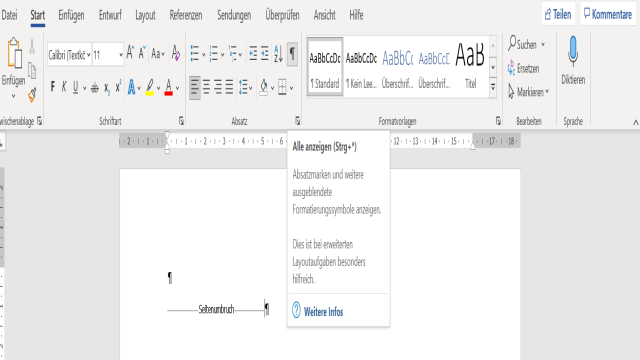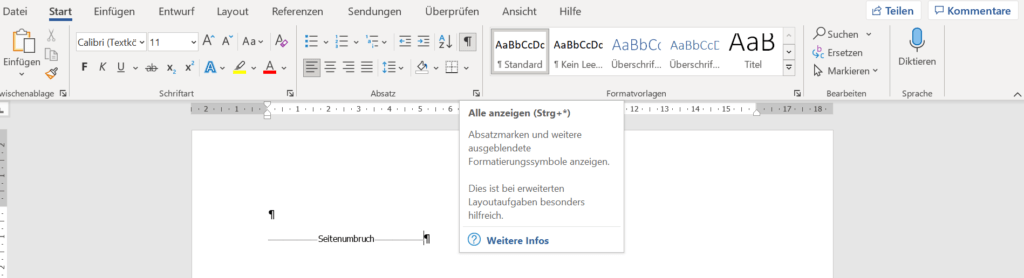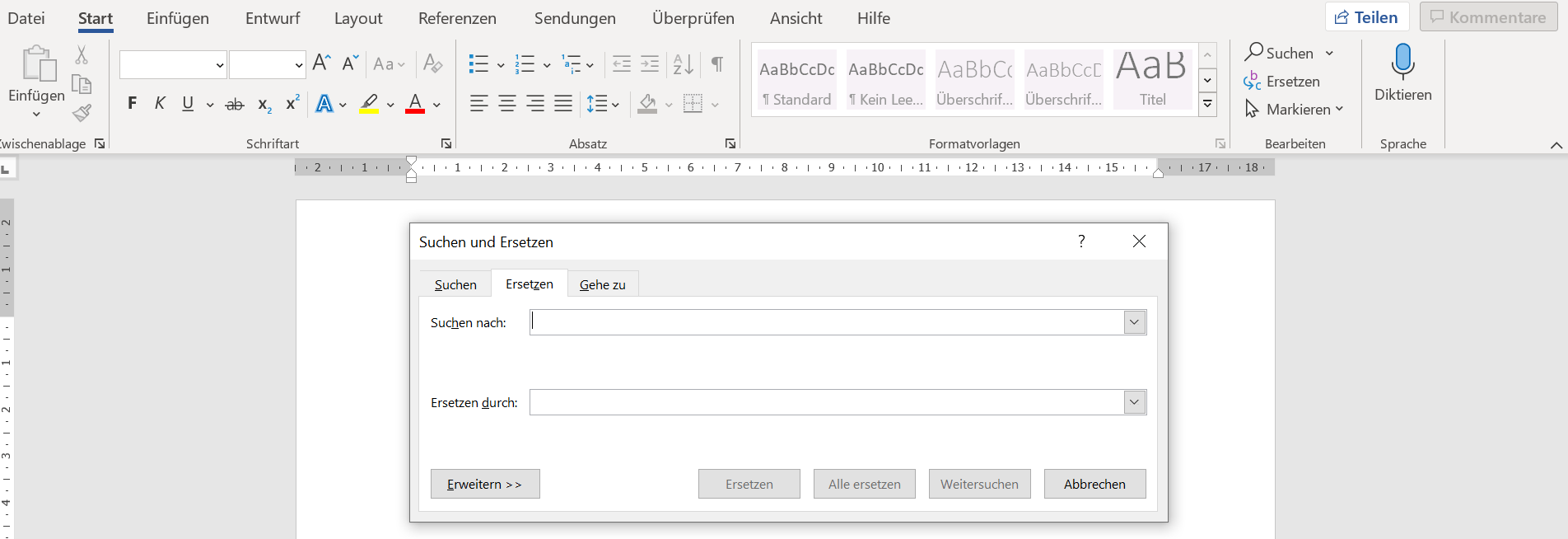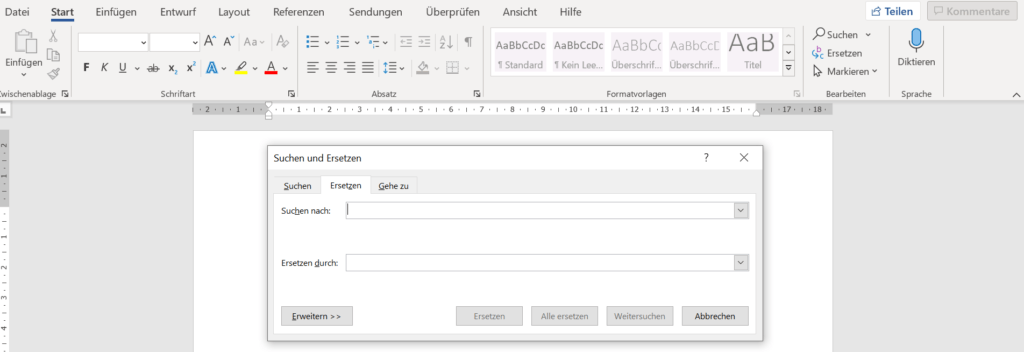Word-Dokumente enthalten oft automatische oder manuelle Seitenumbrüche. Während automatische Umbrüche nicht entfernt werden können, gibt es Möglichkeiten, um die Platzierung dieser Umbrüche zu kontrollieren. Das Entfernen eines manuellen Seitenumbruchs ist jedoch sehr einfach. Wie geht das? Lesen Sie weiter, um die Lösung zu erfahren!
Manuellen Seitenumbruch einzeln entfernen
- Gehen Sie zum Tab “Start” und klicken Sie im Bereich “Absatz” auf das Symbol für “Absatzmarken anzeigen/ausblenden”.

- Doppelklicken Sie auf das Seitenumbruch-Element, das Sie entfernen möchten. Alternativ platzieren Sie den Cursor direkt links neben der Seitenumbruchlinie.

- Drücken Sie dann die Entf-Taste.
Und schon ist Ihr Seitenumbruch in Word entfernt.
Alle manuellen Seitenumbrüche im Dokument löschen
Mit der Option “Suchen und Ersetzen” müssen Sie in einem langen Dokument nicht alle Seitenumbrüche einzeln suchen. Stattdessen können Sie diese ganz einfach global löschen. Dadurch sparen Sie Zeit und Mühe.
- Klicken Sie hierzu auf “Start” > “Ersetzen”. Nun öffnet sich ein Suchen und Ersetzen-Dialog.

- Setzen Sie den Cursor in das Feld “Suchen nach”. Nun klicken Sie ganz unten auf den Button “Sonderformat”. Es öffnet sich ein Dropdown-Menü, in dem Sie “Manueller Seitenumbruch” auswählen.

- Im Feld “Suchen” erscheint jetzt automatisch die Zeichenfolge “^m”. Klicken Sie nun einfach auf “Alle ersetzen”. Und schon haben Sie alle manuellen Seitenumbrüche aus Ihrem Word-Dokument entfernt. Dies wird Ihnen in einer Meldung nochmal bestätigt.
Automatischen Seitenumbruch in Word entfernen oder anpassen
Einen automatischen Seitenumbruch in Word können Sie nicht entfernen. Aber mit den richtigen Einstellungen verhindern Sie, dass die Umbrüche Textzeilen auseinanderreißen, die Sie zusammenhalten möchten. Hierfür können Sie einfach die Seitenumbruch-Einstellungen für ausgewählte Absätze anpassen.
- Markieren Sie den Absatz, auf den Sie die Einstellungen anwenden möchten.
- Gehen Sie nun zum Reiter “Layout”. Klicken Sie in der Sektion “Absatz” auf den kleinen Pfeil unten rechts.

- Wählen Sie anschließend auf der Registerkarte “Zeilen- und Seitenumbruch” eine oder mehrere der folgenden Optionen aus:
- Absatzkontrolle: Mindestens zwei Zeilen eines Absatzes werden am unteren oder oberen Rand einer Seite platziert.
- Nicht vom nächsten Absatz trennen: Es wird verhindert, dass Absätze, die Sie zusammenhalten möchten, unterbrochen werden.
- Diesen Absatz zusammenhalten: Der komplette Absatz bleibt auf einer Seite.
- Seitenumbruch oberhalb: Ein Seitenumbruch wird vor einem bestimmten Absatz eingefügt.

Nun können Sie den Seitenumbruch im gewählten Absatz so anpassen, wie Sie es für Ihr Dokument benötigen.
Ansicht ohne Umbrüche
Zum Schluss noch ein Tipp, für den Fall, dass Sie lediglich die Seitenumbrüche ausblenden wollen.
Ältere Word-Versionen zeigten Dokumente standardmäßig noch in der Entwurfsansicht an. Dieser Modus sollte früher vor allem Ressourcen schonen – speziell bei größeren Dokumenten.
Heutige PCs haben natürlich kein Ressourcenproblem mehr, die Ansicht ist aber immer noch verfügbar, und zwar im Ribbon “Ansicht” und dort im Bereich “Ansichten”.
Um jetzt noch die gepunkteten Linien wegzubekommen, müssen Sie in den Einstellungen (“Datei” – “Optionen” – “Erweitert”) den Punkt “Zeichnungen und Textfelder auf dem Bildschirm anzeigen” deaktivieren.
Voilà – nun haben Sie ein Dokument praktisch ohne Seitenumbrüche.
Die Ansicht ohne Umbrüche erreichen Sie in ähnlicher Form auch, wenn Sie in den Optionen (“Datei” – “Optionen” – “Anzeige”) den “Leeraum zwischen Seiten …” deaktivieren.